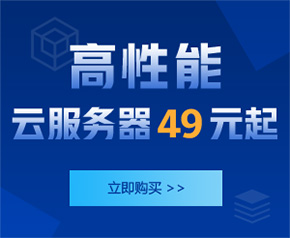- 工信部备案号 滇ICP备05000110号-1
- 滇公安备案 滇53010302000111
- 增值电信业务经营许可证 B1.B2-20181647、滇B1.B2-20190004
- 云南互联网协会理事单位
- 安全联盟认证网站身份V标记
- 域名注册服务机构许可:滇D3-20230001
- 代理域名注册服务机构:新网数码
yum错误:Cannot retrieve repository metadata (repomd.xml) for repository解决方法利用网络监视软件cacti检测某服务器的流量用到SNMP服务!我像往常一样运行了命令yum -y install net-snmp结果出来一些错误信息的提示!yum错误:Cannot retrieve repository metadata (repomd.xml) for repository 原来是我的yum源地址该更新了!解决方法如下:代码如下:# cd /etc/ #ls找到yum.repos.d这个目录,里面有个文件zl.repo(你的机器里也许不是这个名字,名称应该是自定义的),vi 编译一下里面的地址baseurl=http://centos.ustc.edu.cn/centos/5/os/i386/然后#yum clean all之后:yum -y install net-snmp安装就可以了!
Configuration Step:Open Central AdministrationOpen the Application Management tab.Choose Web Application General Settings (take note that the url is /_admin/vsgeneralsettings.aspx - that appears to prove its legacy inVirtual Server).Scroll down until you find the section labeled Maximum Upload>.Change away. 当您尝试将一个大文件上载到 Windows SharePoint Services 3.0 站点上的文档库可能出现:"请求超时"错误 原因 如果您尝试上载的文件大小超过 50 兆字节 (MB) 时,可发生此问题。 要解决此问题,请使用一个或多个下面的方法。方法 1: 增加最大上载大小 若要增加最大上载大小,请执行以下步骤:单击开始,指向所有程序,都指向管理工具,然后单击SharePoint 管理中心.单击应用程序管理.在SharePoint Web 应用程序管理中,单击Web 应用程序常规设置.在Web 应用程序常规设置页中,单击您想要更改的 web 应用程序。在最大上载大小下键入最大文件大小,以兆字节表示的希望,然后单击确定。您可以指定最大文件大小达 2047 兆字节为单位。方法 2: 增加连接超时设置 若要提高连接的超时设置,请按照下列步骤。 注意默认情况下,IIS 连接超时设置值为 120 秒。单击开始,指向所有程序,都指向管理工具,然后单击Internet Information Services (IIS) 管理器.用鼠标右键单击要配置的虚拟服务器,然后单击属性.请单击Web 站点选项卡。在连接下键入在连接超时框中所需的秒数,然后单击确定.方法 3: 添加 executionTimeout 的值在记事本中打开的 Web.config 文件。 注意默认情况下,此文件位于以下位置: 程序使用主题 Shared\Web 服务器 extensions\12\TEMPLATE\LAYOUTS添加所需的 executionTimeout 值。例如,替换,如下所示的值。 现有代码 <location path="upload.aspx"> <system.web> <httpRuntime maxRequestLength="2097151" /> </system.web> </location> 替换代码 <location path="upload.aspx"> <system.web> <httpRuntime executionTimeout="999999" maxRequestLength="2097151" /> </system.web> </location> 单击文件,然后单击保存.在记事本中打开 web 应用程序的 Web.config 文件。 注意默认情况下,此文件位于下面的文件夹: Inetpub\wwwroot\wss\VirtualDirectories\VirtualDirectoryFolder更改该文件中的以下行。 现有的行 <httpRuntime maxRequestLength="51200" /> 替换行 <httpRuntime executionTimeout="999999" maxRequestLength="51200" /> 单击文件,然后单击保存.退出记事本。 在 Windows Server 2008 的计算机的已仅 IIS 7.0 安装,您可以添加要解决的问题,"症状"一节中描述的 maxAllowedContentLength 值。但是,您不能上载会大于 28 MB,即使您已配置了较大的文件上载设置,当您运行的 Windows SharePoint Services,Windows Server 2008 基于已安装的 IIS 7.0 的计算机上的文件。通常,您将收到类似于以下内容之一的错误消息: 不显示此页。 HTTP 404 若要变通解决此问题,请编辑该 web 应用程序的 Web.config 文件中的 <configuration> 部分。若要执行此操作,请执行以下步骤:在记事本中打开 web 应用程序的 Web.config 文件。 注意默认情况下,此文件位于下面的文件夹: Inetpub\wwwroot\wss\VirtualDirectories\VirtualDirectoryFolder增加的 maxAllowedContentLength requestLimits节点中的值。例如,编辑该文件,如下所示,若要将此值设置为其最大大小: < requestLimits maxAllowedContentLength ="52428800"/ > 注意如果 Web.config 文件不已经有 <requestLimits> 节点,必须将其添加在部分层次结构中正确的位置: <configuration> <system.webServer> <security> <requestFiltering> < requestLimits maxAllowedContentLength ="52428800"/ > </requestFiltering> </security> </system.webServer> </configuration> 注意我们建议您设置的 maxAllowedContentLength 值略大于您在 SharePoint 配置的最大文件上载大小。如果 maxAllowedContentLength 的值等于或小于最大文件上载大小是在 SharePoint 中配置,用户将不会收到错误消息他们都超出的大小限制,如果用户尝试上载文件的大小大于指定的管理员。
C:\windows\temp 给上程序池账户权限IIS_IUSRS完全控制
在IIS7+上导出全部应用程序池的方法: %windir%/system32/inetsrv/appcmd list apppool /config /xml > c:/apppools.xml 这个命令会将server上所有的应用程序池都导出来,但有些我们是我们不须要的,要将他们删掉.比方: DefaultAppPool Classic .Net AppPool 假设在导入时发现同名的应用程序池已经存在,那么导入就会失败. 导入应用程序池的方法: %windir%/system32/inetsrv/appcmd add apppool /in < c:/apppools.xml 这样就能够将所有的应用程序池都导入到还有一个server中了. 导出所有网站的方法: %windir%/system32/inetsrv/appcmd list site /config /xml > c:/sites.xml 相同,我们须要编辑sites.xml文件删除不须要的网站.如: Default Website 导入网站的方法: %windir%/system32/inetsrv/appcmd add site /in < c:/sites.xml 至此,导入工作完毕了,看看两台server的IIS配置一样了吧. 另外,介绍下单独导出导入一个网站的方法 导出单独应用程序池: %windir%/system32/inetsrv/appcmd list apppool “应用程序池名称” /config /xml > c:/myapppool.xml 黄色字体的就是要导出的应用程序池名称 导入单独应用程序池: %windir%/system32/inetsrv/appcmd add apppool /in < c:/myapppool.xml 导出单独网站: %windir%/system32/inetsrv/appcmd list site “网站名称” /config /xml > c:/mywebsite.xml 黄色字体的就是要导出的网站名称 导入单独网站: %windir%/system32/inetsrv/appcmd add site /in < c:/cnziben.com.xml 參考: http://www.microsoftpro.nl/2011/01/27/exporting-and-importing-sites-and-app-pools-from-iis-7-and-7-5/
一.添加远程桌面角色win+R打开运行,输入servermanager.msc打开服务器管理,选择【角色】,点【添加角色】,勾选【远程桌面服务】点击【下一步】,勾选【远程桌面会话主机】后继续下一步安装这里如果是希望任何计算机均可远程则勾选【不需要使用网络级别身份验证】若多个用户均用同一角色进行远程登录(如administrator),则一直点【下一步】直到开始安装即可安装到出现上图重启提示时点下方关闭弹出弹窗,点击【是】重启服务器至此,角色添加完毕二.调整最大连接数打开运行输入gpedit.msc打开【本地组策略编辑器】在“计算机组策略”中依次展开 计算机配置-->管理模板--->windows组件--->然后在右边的菜单中选择远程桌面服务;双击打开在远程桌面服务界面中;双击打开“远程桌面会话主机”在“连接”界面中双击打开“将远程桌面服务用户限制到单独的远程桌面服务会话”在“将远程桌面服务用户限制到单独的远程桌面服务会话”界面中选择“已禁用”然后点击确定然后返回连接界面,在“连接”界面中双击打开“限制连接的数量”在“限制连接的数量”界面中;选择“已启用”--->然后在选项里面“允许的RD最大连接数”里面选择你能接受的最大的同时远程的用户数;我这里选择的是10;也就是能支持同时10个远程桌面管理;然后点击确定即可
在CentOS 6.3中安装与配置cmakeCMake是一个跨平台的安装(编译)工具,可以用简单的语句来描述所有平台的安装(编译过程)。他能够输出各种各样的makefile或者project文件,能测试编译器所支持的C++特性,类似UNIX下的automake。安装说明安装环境:CentOS-6.3安装方式:源码编译安装软件:cmake-2.8.10.2.tar.gz下载地址:http://www.cmake.org/cmake/resources/software.html安装前提系统中已经安装了g++和ncurses-devel,如果没有安装使用下面的命令安装:代码如下:[root@zck /]# yum install gcc-c++[root@zck /]# yum install ncurses-devel安装cmake将cmake-2.8.10.2.tar.gz文件上传到/usr/local中执行以下操作:代码如下:[root@zck]# cd /usr/local[root@zck]# tar -zxv -f cmake-2.8.10.2.tar.gz // 解压压缩包[root@zck]# rm -rf cmake-2.8.10.2.tar.gz // 删除压缩包[root@zck]# cd cmake-2.8.10.2[root@localhost cmake-2.8.10.2]# ./configure[root@localhost cmake-2.8.10.2]# make[root@localhost cmake-2.8.10.2]# make install[root@zck]# mv cmake-2.8.10.2 cmake // 修改文件夹名添加环境变量用vi在文件/etc/profile文件中增加变量,使其永久有效:[root@zck]# vi /etc/profile // 修改环境变量在文件末尾追加以下两行代码:代码如下:PATH=/usr/local/cmake/bin:$PATHexport PATH然后执行以下操作:代码如下:[root@zck]# source /etc/profile //使修改生效[root@zck]# echo $PATH //查看PATH值检验cmake安装代码如下:[root@zck]# cmake --versioncmake version 2.8.10.2
在CentOS 6.3中安装与配置Tomcat-7方法装说明 安装环境:CentOS-6.3 安装方式:源码安装 软件:apache-tomcat-7.0.29.tar.gz 下载地址:http://tomcat.apache.org/download-70.cgi 安装前提 系统必须已安装配置JDK7,安装请参考:在CentOS-6.3中安装与配置JDK-7安装tomcat 将apache-tomcat-7.0.29.tar.gz文件上传到/usr/local中执行以下操作: 码如下:[root@admin local]# cd /usr/local[root@admin local]# tar -zxv -f apache-tomcat-7.0.29.tar.gz // 解压压缩包[root@admin local]# rm -rf apache-tomcat-7.0.29.tar.gz // 删除压缩包[root@admin local]# mv apache-tomcat-7.0.29 tomcat启动Tomcat执行以下操作:代码如下:[root@admin ~]# /usr/local/tomcat/bin/startup.sh //启动tomcatUsing CATALINA_BASE: /usr/local/tomcatUsing CATALINA_HOME: /usr/local/tomcatUsing CATALINA_TMPDIR: /usr/local/tomcat/tempUsing JRE_HOME: /usr/java/jdk1.7.0/jreUsing CLASSPATH: /usr/local/tomcat/bin/bootstrap.jar:/usr/local/tomcat/bin/tomcat-juli.jar出现以上信息说明已成功启动。防火墙开放8080端口增加8080端口到防火墙配置中,执行以下操作:[root@admin ~]# vi + /etc/sysconfig/iptables#增加以下代码-A RH-Firewall-1-INPUT -m state --state NEW -m tcp -p tcp --dport 8080 -j ACCEPT重启防火墙[root@admin java]# service iptables restart检验Tomcat安装运行通过以下地址查看tomcat是否运行正常:http://192.168.15.231:8080/看到tomcat系统界面,说明安装成功!停止Tomcat[root@admin ~]# /usr/local/tomcat/bin/shutdown.sh //停止tomcat
在CentOS 6.3中安装与配置JDK-7安装说明系统环境:centos-6.3安装方式:rpm安装软件:jdk-7-linux-x64.rpm下载地址:http://www.oracle.com/technetwork/java/javase/downloads/java-se-jdk-7-download-432154.html 安装JDK上传新的jdk-7-linux-x64.rpm软件到/usr/local/执行以下操作:[root@zzz local]# rpm -ivh jdk-7-linux-x64.rpmJDK默认安装在/usr/java中。验证安装执行以下操作,查看信息是否正常:[root@zzz bin]# java[root@zzz bin]# javac[root@zzz bin]# java -versionjava version "1.7.0"Java(TM) SE Runtime Environment (build 1.7.0-b147)Java HotSpot(TM) 64-Bit Server VM (build 21.0-b17, mixed mode)配置环境变量我的机器安装完jdk-7-linux-x64.rpm后不用配置环境变量也可以正常执行javac、java –version操作,因此我没有进行JDK环境变量的配置。但是为了以后的不适之需,这里还是记录一下怎么进行配置,操作如下:修改系统环境变量文件vi + /etc/profile向文件里面追加以下内容:JAVA_HOME=/usr/java/jdk1.7.0JRE_HOME=/usr/java/jdk1.7.0/jrePATH=$PATH:$JAVA_HOME/bin:$JRE_HOME/binCLASSPATH=.:$JAVA_HOME/lib/dt.jar:$JAVA_HOME/lib/tools.jar:$JRE_HOME/libexport JAVA_HOME JRE_HOME PATH CLASSPATH使修改生效[root@zck local]# source /etc/profile //使修改立即生效[root@zck local]# echo $PATH //查看PATH值检验版本命令[root@zzz ~]# java -version进一步查看JDK信息命令:[root@zzz ~]# rpm -qa | grep java查看系统环境状态[root@zzz ~]# echo $PATH/usr/local/cmake/bin:/usr/lib64/qt-3.3/bin:/usr/local/sbin:/usr/local/bin:/sbin:/bin:/usr/sbin:/usr/bin:/usr/java/jdk1.7.0/bin:/usr/java/jdk1.7.0/jre/bin:/root/bin
其实微软IE11的脱机安装程序并不能实现真正的脱机,安装前须下载先决更新,否则拒绝安装。若断网或网速不稳定,就下载不成功。即使联网,下载速度也极慢,费时费力。即使你已经安装了更新补丁,微软的IE官方安装包仍要求再下载安装一遍,才允许下一步安装。要真正实现离线快速安装,只有按照微软提供的方法进行拆包。安装步骤:Internet Explorer 11 先决条件更新(9个必须的安装补丁包)https://support.microsoft.com/zh-cn/help/2847882/prerequisite-updates-for-internet-explorer-11下载 Internet Explorer 11(脱机安装程序)https://support.microsoft.com/zh-cn/help/18520/download-internet-explorer-11-offline-installer1、先安装补丁,无顺序要求(有的电脑可能已安装其中一部分补丁)2、重启电脑,安装IE11,完成后重启
了解每个命令提示符的作用,然后才能够灵活运用。 winver---------检查Windows版本 wmimgmt.msc----打开windows管理体系结构(WMI) wupdmgr--------windows更新程序 wscript--------windows脚本宿主设置 write----------写字板 winmsd---------系统信息 wiaacmgr-------扫描仪和照相机向导 winchat--------XP自带局域网聊天 mem.exe--------显示内存使用情况 Msconfig.exe---系统配置实用程序 mplayer2-------简易widnows media player msPaint--------画图板 mstsc----------远程桌面连接 mplayer2-------媒体播放机 magnify--------放大镜实用程序 mmc------------打开控制台 mobsync--------同步命令 dxdiag---------检查DirectX信息 drwtsn32------ 系统医生 devmgmt.msc--- 设备管理器 dfrg.msc-------磁盘碎片整理程序 diskmgmt.msc---磁盘管理实用程序 dcomcnfg-------打开系统组件服务 ddeshare-------打开DDE共享设置 dvdplay--------DVD播放器 net stop messenger-----停止信使服务 net start messenger----开始信使服务 notepad--------打开记事本 nslookup-------网络管理的工具向导 ntbackup-------系统备份和还原 narrator-------屏幕“讲述人” ntmsmgr.msc----移动存储管理器 ntmsoprq.msc---移动存储管理员操作请求 netstat -an----(TC)命令检查接口 syncapp--------创建一个公文包 sysedit--------系统配置编辑器 sigverif-------文件签名验证程序 sndrec32-------录音机 shrpubw--------创建共享文件夹 secpol.msc-----本地安全策略 syskey---------系统加密,一旦加密就不能解开,保护windows xp系统的双重密码 services.msc---本地服务设置 Sndvol32-------音量控制程序 sfc.exe--------系统文件检查器 sfc /scannow---windows文件保护 tsshutdn-------60秒倒计时关机命令 tourstart------xp简介(安装完成后出现的漫游xp程序) taskmgr--------任务管理器 eventvwr-------事件查看器 eudcedit-------造字程序 explorer-------打开资源管理器 packager-------对象包装程序 perfmon.msc----计算机性能监测程序 progman--------程序管理器 regedit.exe----注册表 rsop.msc-------组策略结果集 regedt32-------注册表编辑器 rononce -p ----15秒关机 regsvr32 /u *.dll----停止dll文件运行 regsvr32 /u zipfldr.dll------取消ZIP支持 cmd.exe--------CMD命令提示符 chkdsk.exe-----Chkdsk磁盘检查 certmgr.msc----证书管理实用程序 calc-----------启动计算器 charmap--------启动字符映射表 cliconfg-------SQL SERVER 客户端网络实用程序 Clipbrd--------剪贴板查看器 conf-----------启动netmeeting compmgmt.msc---计算机管理 cleanmgr-------垃圾整理 ciadv.msc------索引服务程序 osk------------打开屏幕键盘 odbcad32-------ODBC数据源管理器 oobe/msoobe /a----检查XP是否激活 lusrmgr.msc----本机用户和组 logoff---------注销命令 iexpress-------木马捆绑工具,系统自带 Nslookup-------IP地址侦测器 fsmgmt.msc-----共享文件夹管理器 utilman--------辅助工具管理器 gpedit.msc-----组策略
自动创建每周运行一次的计划任务 创建计划任务可用at,schtasks命令,schtasks提供了很多参数 命令schtasks SCHTASKS /Create [/S system [/U username [/P [password]]]][/RU username [/RP password]] /SC schedule [/MO modifier] [/D day][/M months] [/I idletime] /TN taskname /TR taskrun [/ST starttime][/RI interval] [ {/ET endtime | /DU duration} [/K] ][/SD startdate] [/ED enddate] [/IT] [/Z] [/F] 方法: @echo off schtasks /create /tn "Del-7_log" /ru system /tr D:\aizzw\del-7.bat /sc weekly /d mon /st 01:00 start %systemroot%\tasks echo 创建成功,请检查... pause del /f Create.bat 参数解释: schtasks /create 指的是创建计划任务 /tn 指定计划任务的名称 /ru 指定运行该批处理的账号,如果去掉该参数则默认为当前账户运行,会提示输入密码。 一个计划任务所用的账号如果密码变动后该批处理就不再会运行成功 所以我这里使用系统账号system,密码就省略不写。 /rp 指定账号的密码 /tr 指定程序所在路径,这里为指定要执行的批处理存放路径。 /sc 为指定运行的周期 /d 为日期.这里mon为英文单词缩写,周一 /st 为运行时间 start %systemroot%\tasks 这一句只是为了弹出计划任务窗口查看创建成功与否 del /f Create.bat 为创建完成后自动删除创建该计划任务的批处理 schtasks命令详细解释可以参见微软的 转自:http://lhqmccn.blog.163.com/blog/static/184630142201152923356338/ Schtasks命令详解(计划任务DOS批处理) Schtasks 安排命令和程序定期运行或在指定时间内运行。从计划表中添加和删除任务,按需要启动和停止任务,显示和更改计划任务。 若要查看该命令语法,请单击以下命令: schtasks create 创建新的计划任务。 语法 schtasks/create/tnTaskName/trTaskRun/scschedule[/momodifier][/dday][/mmonth[,month...][/iIdleTime][/stStartTime][/sdStartDate][/edEndDate][/scomputer[/u[domain\]user/ppassword]][/ru{[Domain\]User|"System"} [/rpPassword]]/? 参数 /tnTaskName 指定任务的名称。 /trTaskRun 指定任务运行的程序或命令。键入可执行文件、脚本文件或批处理文件的完全合格的路径和文件名。如果忽略该路径,SchTasks.exe 将假定文件在Systemroot\System32 目录下。 /scschedule 指定计划类型。有效值为 MINUTE、HOURLY、DAILY、WEEKLY、MONTHLY、ONCE、ONSTART、ONLOGON、ONIDLE。 值 说明 MINUTE、HOURLY、DAILY、WEEKLY、MONTHLY 指定计划的时间单位。 ONCE 任务在指定的日期和时间运行一次。 ONSTART 任务在每次系统启动的时候运行。可以指定启动的日期,或下一次系统启动的时候运行任务。 ONLOGON 每当用户(任意用户)登录的时候,任务就运行。可以指定日期,或在下次用户登录的时候运行任务。 ONIDLE 只要系统空闲了指定的时间,任务就运行。可以指定日期,或在下次系统空闲的时候运行任务。 /momodifier 指定任务在其计划类型内的运行频率。这个参数对于 MONTHLY 计划是必需的。对于 MINUTE、HOURLY、DAILY 或 WEEKLY 计划,这个参数有效,但也可选。默认值为 1。 计划类型 修饰符 说明 MINUTE 1~1439 任务每n分钟运行一次。 HOURLY 1~23 任务每n小时运行一次。 DAILY 1~365 任务每n天运行一次。 WEEKLY 1~52 任务每n周运行一次。 MONTHLY 1~12 任务每n月运行一次。 LASTDAY 任务在月份的最后一天运行。 FIRST、SECOND、THIRD、FOURTH、LAST 与/dday参数共同使用,并在特定的周和天运行任务。例如,在月份的第三个周三。 /ddirlist 指定周或月的一天。只与 WEEKLY 或 MONTHLY 计划共同使用时有效。 计划类型 日期值 WEEKLY 可选项。有效值是 MON ~ SUN 和 * (每一天)。MON 是默认值。 MONTHLY 在使用 FIRST、SECOND、THIRD、FOURTH 或 LAST 修饰符 (/mo) 时,需要 MON ~ SUN 中的某个值。1 ~ 31 是可选的,只在没有修饰符或修饰符为1 ~ 12类型时有效。默认值是 1 (月份的第一天)。 /mmonth[,month...] 指定一年中的一个月。有效值是 JAN ~ DEC 和 * (每个月)。/m参数只对于 MONTHLY 计划有效。在使用 LASTDAY 修饰符时,这个参数是必需的。否则,它是可选的,默认值是 * (每个月)。 /iInitialPageFileSize 指定任务启动之前计算机空闲多少分钟。键入一个1 ~ 999之间的整数。这个参数只对于 ONIDLE 计划有效,而且是必需的。 /stStartTime 以HH:MM:SS24 小时格式指定时间。默认值是命令完成时的当前本地时间。/st参数只对于 MINUTE、HOURLY、DAILY、WEEKLY、MONTHLY 和 ONCE 计划有效。它只对于 ONCE 计划是必需的。 /sdStartDate 以MM/DD/YYYY格式指定任务启动的日期。默认值是当前日期。/sd参数对于所有的计划有效,但只对于 ONCE 计划是必需的。 /edEndDate 指定任务计划运行的最后日期。此参数是可选的。它对于 ONCE、ONSTART、ONLOGON 或 ONIDLE 计划无效。默认情况下,计划没有结束日期。 /sComputer 指定远程计算机的名称或 IP 地址(带有或者没有反斜杠)。默认值是本地计算机。 /u[domain\]user 使用特定用户帐户的权限运行命令。默认情况下,使用已登录到运行 SchTasks 的计算机上的用户的权限运行命令。 /ppassword 指定在/u参数中指定的用户帐户的密码。如果使用/u参数,则需要该参数。 /ru{[Domain\]User|"System"} 使用指定用户帐户的权限运行任务。默认情况下,使用用户登录到运行 SchTasks 的计算机上的权限运行任务。 值 说明[domain\}User? 指定用户帐户。 "System"或"" 指定操作系统使用的 NT Authority\System 帐户。 /pPassword 指定用户帐户的密码,该用户帐户在/u参数中指定。如果在指定用户帐户的时候忽略了这个参数,SchTasks.exe 会提示您输入密码而且不显示键入的文本。使用 NT Authority\System 帐户权限运行的任务不需要密码,SchTasks.exe 也不会提示索要密码。 /? 在命令提示符显示帮助。 注释 XOX SchTasks.exe 不验证程序文件的位置或用户帐户密码。如果没有为用户帐户输入正确的文件位置或正确的密码,任务仍然可以创建,但不会运行。另外,如果帐户的密码更改或过期,而且没有更改存储在任务中的密码,那么任务也不会运行。 NT Authority\System 帐户没有交互式登录权限。用户看不到以系统权限运行的程序,不能与之交互。 每个任务只运行一个程序。但是,可以创建一个批处理文件来启动多个任务,然后计划一个任务来运行该批处理文件。 只要创建了任务就可对其测试。使用run操作来测试任务,然后从 SchedLgU.txt 文件 (Systemroot\SchedLgU.txt ) 中查阅错误。 每个计划类型的语法和范例。 若要查看该命令语法,请单击以下命令: schtasks create minute 语法 schtasks/create/tnTaskName/trTaskRun/sc minute[/mo{1 - 1439}][/stStartTime][/sdStartDate][/edEndDate][/scomputer[/u[domain\]user/ppassword]][/ru{[Domain\]User|"System"} [/rpPassword]] 范例 计划任务每 20 分钟运行一次。 下面的命令计划安全脚本 Sec.vbs 每 20 分钟运行一次。由于命令没有包含起始日期或时间,任务在命令完成 20 分钟后启动,此后每当系统运行它就每 20 分钟运行一次。请注意,安全脚本源文件位于远程计算机上,但任务在本地计算机上计划并执行。 schtasks /create /sc minute /mo 20 /tn "Security scrīpt" /tr \\central\data\scrīpts\sec.vbs 作为响应,SchTasks.exe 显示一条消息来说明任务会以当前用户的权限运行并需要当前用户的密码。输入密码时,SchTasks.exe 不显示键入的文本。 The task will be created under current logged-in user name.Please enter the password************ 然后 SchTasks.exe 显示一条消息表明已计划该任务: 成功:计划任务 "Security scrīpt" 已成功创建。 查询显示命令计划的任务: TaskName Next Run Time Status========================= ======================== ==============Security scrīpt 10:50:00 AM , 4/4/2001 schtasks create hourly 语法 schtasks/create/tnTaskName/trTaskRun/sc hourly[/mo{1 - 365}][/stStartTime][/sdStartDate][/edEndDate][/scomputer[/u[domain\]user/ppassword]][/ru{[Domain\]User|"System"} [/rpPassword]] 范例 计划命令在每小时过五分的时候运行。 下面的命令将计划 MyApp 程序从午夜过后五分钟起每小时运行一次。因为忽略了/mo参数,命令使用了小时计划的默认值,即每 (1) 小时。如果该命令在 12:05 A.M 之后生成,程序将在第二天才会运行。 schtasks /create /sc hourly /st 00:05:00 /tn "My App" /tr c:\apps\myapp.exe 计划命令每五小时运行一次 下面的命令计划 MyApp 程序从 2001 年 3 月的第一天起每五小时运行一次。它使用/mo参数来指定间隔时间,使用/sd参数来指定起始日期。由于命令没有指定起始时间,当前时间被用作起始时间。 schtasks /create /sc hourly /mo 5 /sd 03/01/2001 /tn "My App" /tr c:\apps\myapp.exe schtasks create daily 语法 schtasks/create/tnTaskName/trTaskRun/sc daily[/mo{1 - 365}][/stStartTime][/sdStartDate][/edEndDate][/scomputer[/u[domain\]user/ppassword]][/ru{[Domain\]User|"System"} [/rpPassword]] 范例 计划任务每天运行一次 下面的范例计划 MyApp 程序在每天的 8:00 A.M. 运行一次,直到 2001 年 12 月 31 日结束。由于它忽略了/mo参数,所以使用默认间隔 1 来每天运行命令。 schtasks /create /tn "My App" /tr c:\apps\myapp.exe /sc daily /st 08:00:00 /ed 12/31/2001 计划任务每隔一天运行一次 下面的范例计划 MyApp 程序从 2001 年 12 月 31 日起每隔一天在 1:00 P.M. (13:00) 运行。命令使用/mo参数来指定两 (2) 天的间隔。 schtasks /create /tn "My App" /tr c:\apps\myapp.exe /sc daily /mo 2 /st 13:00:00 /sd 12/31/2001 schtasks create weekly 语法 schtasks/create/tnTaskName/trTaskRun/sc weekly[/d{MON - SUN| *}][/mo{1 - 52}][/stStartTime][/sdStartDate][/edEndDate][/scomputer[/u[domain\]user/ppassword]][/ru{[Domain\]User|"System"} [/rpPassword]] 范例 计划任务每六周运行一次 下面的命令计划 MyApp 程序在远程计算机上每六周运行一次。该命令使用/mo参数来指定间隔。它也使用/s参数来指定远程计算机,使用/ru参数来计划任务以用户的 Administrator 帐户权限运行。因为忽略了/rp参数,SchTasks.exe 会提示用户输入 Administrator 帐户密码。 另外,因为命令是远程运行的,所以命令中所有的路径,包括到 MyApp.exe 的路径,都是指向远程计算机上的路径。 schtasks /create /tn "My App" /tr c:\apps\myapp.exe /sc weekly /mo 6 /s Server16 /ru Admin01 计划任务每隔一周在周五运行 下面的命令计划任务每隔一周在周五运行。它使用/mo参数来指定两周的间隔,使用/d参数来指定是一周内的哪一天。如计划任务在每个周五运行,要忽略/mo参数或将其设置为 1。 schtasks /create /tn "My App" /tr c:\apps\myapp.exe /sc weekly /mo 2 /d FRI schtasks create monthly 语法 常规月计划语法 schtasks/create/tnTaskName/trTaskRun/sc monthly[/mo{FIRST|SECOND|THIRD|FOURTH|LAST|LASTDAY][/d{MON-SUN|1-31}][/m{JAN-DEC[,JAN-DEC...] |*}][/stStartTime][/sdStartDate][/edEndDate][/scomputer[/u[domain\]user/ppassword]][/ru{[Domain\]User|"System"} [/rpPassword]] 指定周的语法 schtasks/create/tnTaskName/trTaskRun/sc monthly/mo{FIRST|SECOND|THIRD|FOURTH|LAST}/d{MON-SUN}[/m{JAN-DEC[,JAN-DEC...] |*}][/stStartTime][/sdStartDate][/edEndDate][/scomputer[/u[domain\]user/ppassword]][/ru{[Domain\]User|"System"} [/rpPassword]] Lastday 语法 schtasks/create/tnTaskName/trTaskRun/sc monthly/mo LASTDAY/m{JAN-DEC[,JAN-DEC...] |*}[/stStartTime][/sdStartDate][/edEndDate][/scomputer[/u[domain\]user/ppassword]][/ru{[Domain\]User|"System"} [/rpPassword]] 指定日期的语法 schtasks/create/tnTaskName/trTaskRun/sc monthly/d{1-31}[/m{JAN-DEC[,JAN-DEC...] | *}][/stStartTime][/sdStartDate][/edEndDate][/scomputer[/u[domain\]user/ppassword]][/ru{[Domain\]User|"System"} [/rpPassword]] 范例 计划任务在每月的第一天运行 下面的命令计划 MyApp 程序在每月的第一天运行。因为默认修饰符是 none(即:没有修饰符),默认天是第一天,默认的月份是每个月,所以该命令不需要任何其它的参数。 schtasks /create /tn "My App" /tr c:\apps\myapp.exe /sc monthly 计划任务在每月的最后一天运行 下面的命令计划 MyApp 程序在每月的最后一天运行。它使用/mo参数指定在每月的最后一天运行程序,使用通配符 (*) 与/m参数表明在每月的最后一天运行程序。 schtasks /create /tn "My App" /tr c:\apps\myapp.exe /sc monthly /mo lastday /m * 计划任务每三个月运行一次 下面的命令计划 MyApp 程序每三个月运行一次。.它使用/mo参数来指定间隔。 schtasks /create /tn "My App" /tr c:\apps\myapp.exe /sc monthly /mo 3 计划任务在每月的第二个周日运行 下面的命令计划 MyApp 程序在每月的第二个周日运行。它使用/mo参数指定是每月的第二周,使用/d参数指定天。 schtasks /create /tn "My App" /tr c:\apps\myapp.exe /sc monthly /mo SECOND /d SUN 计划任务在五月和六月的第 15 天运行。 下面的命令计划 MyApp 程序在五月 15 日和六月 15 日的 3:00 PM (15:00) 运行。它使用/d参数来指定日期,使用/m参数指定月份。它也使用/st参数来指定开始时间。 schtasks /create /tn "My App" /tr c:\apps\myapp.exe /sc monthly /d 15 /m MAY,JUN /st 15:00:00 schtasks create once 语法 schtasks/create/tnTaskName/trTaskRun/sc once/stStartTime/sdStartDate[/scomputer[/u[domain\]user/ppassword]][/ru{[Domain\]User|"System"} [/rpPassword]] 范例 计划任务运行一次 下面的命令计划 MyApp 程序在 2002 年 1 月 1 日午夜运行一次。它使用/ru参数指定以用户的 Administrator 帐户权限运行任务,使用/rp参数为 Administrator 帐户提供密码。 schtasks /create /tn "My App" /tr c:\apps\myapp.exe /sc once /st 00:00:00 /sd 01/01/2002 /ru Admin23 /rp p@ssworD1 schtasks create onstart 语法 schtasks/create/tnTaskName/trTaskRun/sc onstart[/sdStartDate][/scomputer[/u[domain\]user/ppassword]][/ru{[Domain\]User|"System"} [/rpPassword]] 范例 计划任务在每次系统启动的时候运行 下面的命令计划 MyApp 程序在每次系统启动的时候运行,起始日期是 2001 年 3 月 15 日。 schtasks /create /tn "My App" /tr c:\apps\myapp.exe /sc onstart /sd 03/15/2001 schtasks create onlogon 语法 schtasks/create/tnTaskName/trTaskRun/sc onlogon[/sdStartDate][/scomputer[/u[domain\]user/ppassword]][/ru{[Domain\]User|"System"} [/rpPassword]] 范例 计划任务在用户登录到远程计算机的时候运行 下面的命令计划批处理文件在用户(任何用户)每次登录到远程计算机上的时候运行。它使用/s参数指定远程计算机。因为命令是远程的,所以命令中所有的路径,包括批处理文件的路径,都指定为远程计算机上的路径。 schtasks /create /tn "Start Web Site" /tr c:\myiis\webstart.bat /sc onlogon /s Server23 schtasks create onidle 语法 schtasks/create/tnTaskName/trTaskRun/sc onidle/iIdleTime[/sdStartDate][/scomputer[/u[domain\]user/ppassword]][/ru{[Domain\]User|"System"} [/rpPassword]] 范例 计划某项任务在计算机空闲的时候运行 下面的命令计划 MyApp 程序在计算机空闲的时候运行。它使用必需的/i参数指定在启动任务之前计算机必需持续空闲十分钟。 schtasks /create /tn "My App" /tr c:\apps\myapp.exe /sc onidle /i 10 更多范例 若要查看范例,请单击范例名称: 创建以 System 权限运行的任务 下面的命令计划 MyApp 程序以 NT Authority\System 帐户权限运行。在这个范例中,任务计划在每月的第一天运行,但对于以系统权限运行的任务可以使用所有的计划类型。 该命令使用/ru "System"参数指定系统安全上下文。因为系统任务不需要密码,所以忽略了/rp参数。 schtasks /create /tn "My App" /tr c:\apps\myapp.exe /sc monthly /d 1 /ru "System" 作为响应,SchTasks.exe 显示一个信息性消息和一个成功消息。它不提示输入密码。 信息:此任务将被创建于用户名下 ("NT AUTHORITY\SYSTEM")。成功:计划任务 "My App" 已成功创建。 创建运行多个程序的任务 每个任务只能运行一个程序。但是可以创建一个运行多个程序的批处理文件,然后计划一个任务来运行该批处理文件。下面的过程说明了这个方法: 创建一个启动要运行程序的批处理文件。 在这个范例中创建了一个启动“事件查看器”(Eventvwr.exe) 和“系统监视器”(Perfmon.exe) 的批处理文件。 启动文本编辑器,例如“记事本”。 键入每个程序的名称和指向可执行文件的完全合格的路径。在这种情况下,文件包含有下列语句。 C:\Windows\System32\Eventvwr.exe C:\Windows\System32\Perfmon.exe 将文件存储为 MyApps.bat。 使用 SchTasks.exe 创建一个运行 MyApps.bat 的任务。 下面的命令创建了 Monitor 任务,每当有人登录它就运行。它使用/tn参数命名任务,使用/tr参数运行 MyApps.bat。它使用/sc参数来指明 OnLogon 计划类型,使用/ru参数指定 Administrator 帐户。 schtasks /create /tn Monitor /tr C:\MyApps.bat /sc onlogon /ru Reskit\Administrator 该命令的结果是,每当用户登录到计算机,任务就启动“事件查看器”和“系统监视器”。 更改计划任务 更改一个或多个下列任务属性。 任务运行的程序 (/tr)。 任务运行的用户帐户 (/ru)。 用户帐户的密码 (/rp)。 语法 schtasks/change/tnTaskName[/scomputer[/u[domain\]user/ppassword]][/trTaskRun][/ru[Domain\]User|"System"][/rpPassword] 参数 /tnTaskName 标识要更改的任务。输入任务名。 /sComputer 指定远程计算机的名称或 IP 地址(带有或者没有反斜杠)。默认值是本地计算机。 /u[domain\]user 使用特定用户帐户的权限运行命令。默认情况下,使用已登录到运行 SchTasks 的计算机上的用户的权限运行命令。 /ppassword 指定在/u参数中指定的用户帐户的密码。如果使用/u参数,则需要该参数。 /trTaskRun 更改任务运行的程序。输入可执行文件、脚本文件或批处理文件的完全合格的路径和文件名。如果忽略了路径,SchTasks.exe 假定文件在Systemroot\System32 目录下指定的程序替换任务最初运行的程序。 /ru[Domain\]User|"System" 更改用于任务的用户帐户。 值 说明 [domain\]User 指定用户帐户 "System"or"" 指定为操作系统所使用的 NT Authority\System 帐户。 在更改用户帐户的时候,必须也要更改用户密码。如果命令带有/ru参数,但没有/rp参数,SchTasks.exe 提示要求输入新的密码而且不显示键入的文本。 任务以不需要密码的 NT Authority\System 帐户权限运行,SchTasks.exe 不会提示输入密码。 /pPassword 更改用于任务的帐户密码。输入新的密码。 /? 在命令提示符显示帮助。 注释 XOX /tn和/s参数标识该任务。/tr、/ru和/rp参数指定可以更改的任务属性。 使用change操作的命令必须至少更改一个任务属性。 NT Authority\System 帐户没有交互式登录权限。用户看不到以系统权限运行的程序,不能与其交互。 范例 更改任务运行的程序 下面的命令将 Virus Check 任务运行的程序由 VirusCheck.exe 更改为 VirusCheck2.exe。此命令使用/tn参数标识任务,使用/tr参数指定任务的新程序。(不能更改任务名称。) schtasks /change /tn "Virus Check" /tr C:\VirusCheck2.exe 作为响应,SchTasks.exe 显示以下成功消息: 成功:计划任务 "Virus Check" 的参数已更改。 此命令的结果是,Virus Check 任务现运行 VirusCheck2.exe。 更改远程任务的用户密码 下面的命令更改用于远程计算机 Svr01 上 RemindMe 任务的用户帐户密码。命令使用/tn参数标识任务,使用/s参数指定远程计算机。它使用/rp参数指定新的密码 p@ssWord3。 在用户帐户密码过期或更改的时候需要此过程。如果存储在任务中的密码无效,那么任务不会运行。 schtasks /change /tn RemindMe /s Svr01 /rp p@ssWord3 作为响应,SchTasks.exe 显示以下成功消息: 成功:计划任务 "RemindMe" 的参数已更改。 这个命令的结果是,RemindMe 任务现在以其初始的用户帐户运行,但拥有一个新密码。 更改任务的程序和用户帐户 下面的命令更改任务运行的程序以及任务运行的用户帐户。实质上,它将旧的计划用于新的任务。这个命令将每天早上 9:00 a.m. 启动 "Notepad.exe" 的 Notepad 任务更改为启动 "Internet Explorer"。 该命令使用/tn参数来标识任务。它使用/tr参数更改任务运行的程序,使用/ru参数更改任务运行凭据的用户帐户。 忽略为用户帐户提供密码的/rp参数。必须为帐户提供密码,但可以使用/rp参数以及在明文中键入密码,或等待 SchTasks.exe 要求输入密码的提示,然后以不显示文本的方式输入密码。 schtasks /change /tn Notepad /tr "c:\program files\Internet Explorer\iexplore.exe" /ru DomainX\Admin01 作为响应,SchTasks.exe 索要用于用户帐户的密码。它不显示键入的文本,因此密码不可见。 Please enter the password for DomainX\Admin01:********* 请注意,/tn参数标识任务,/tr和/ru参数更改任务的属性。不能使用另外一个参数来标识任务,而且不能更改任务的名称。 作为响应,SchTasks.exe 显示以下成功消息: 成功:计划任务 "Notepad" 的参数已更改。 这个命令的结果是:RemindMe 任务现在以其初始的用户帐户运行,但拥有一个新密码。 将程序更改为 System 帐户 下面的命令更改了 Securityscrīpt 任务以使其以 NT Authority\System 帐户权限运行。它使用/ru ""参数来表示 System 帐户。 schtasks /change /tn Securityscrīpt /ru "" 作为响应,SchTasks.exe 显示以下成功消息: 成功:计划任务 "Securityscrīpt" 的参数已更改。 因为任务以 System 帐户权限运行不需要密码,所以 SchTasks.exe 不提示输入密码。 schtasks run 立即运行计划任务。run操作忽略计划,但使用程序文件位置、用户帐户和存储在任务中的密码立即运行任务。 语法 schtasks/run/tnTaskName[/scomputer[/u[domain\]user/ppassword]]/? 参数 /tnTaskName 标识任务。该参数是必需的。 /sComputer 指定远程计算机的名称或 IP 地址(带有或者没有反斜杠)。默认值是本地计算机。 /u[domain\]user 使用特定用户帐户的权限运行命令。默认情况下,使用已登录到运行 SchTasks 的计算机上的用户的权限运行命令。 /ppassword 指定在/u参数中指定的用户帐户的密码。如果使用/u参数,则需要该参数。 /? 在命令提示符显示帮助。 注释 XOX 使用这个操作来测试任务。如果任务没有运行,请检查“任务计划程序服务”事务日志Systemroot\SchedLgU.txt 以获取错误。 运行任务不会影响任务计划,不会更改为任务计划好的下次运行时间。 要远程运行任务,必须在远程计算机上计划任务。在运行该任务时,它仅在远程计算机上运行。要验证任务正在远程计算机上运行,请使用“任务管理器”或“任务计划程序”事务日志Systemroot\SchedLgU.txt。 范例 在本地计算机上运行任务 下面的命令启动 "Security scrīpt" 任务。 schtasks /run /tn "Security scrīpt" 作为响应,SchTasks.exe 启动与任务相关联的脚本并显示以下消息: 成功:计划任务 "Security scrīpt" 正在运行 ... 在远程计算机上运行任务 下面的命令在远程计算机 Svr01 上运行 Update 任务: schtasks /run /tn Update /s Svr01 此时,SchTasks.exe 显示以下错误消息: 错误:无法运行计划任务 "Update"。 查看 Svr01 上的 “计划任务程序”事务日志 C:\Windows\SchedLgU.txt 以获取错误的原因。在这种情况下,日志中显示以下条目: "Update.job" (update.exe) 3/26/2001 1:15:46 PM ** ERROR **The attempt to log on to the account associated with the task failed, therefore, the task did not run. The specific error is 0x8007052e:Logon failure:unknown user name or bad password. Verify that the task's Run-as name and password are valid and try again. 显然,任务中的用户名或密码在此系统中无效。下面的schtasks /change命令为 Svr01 上的 Update 任务更新用户名和密码: schtasks /change /tn Update /s Svr01 /ru Administrator /rp PassW@rd3 在change命令完成之后,重新运行run命令。这一次,Update.exe 程序启动,SchTasks.exe 显示以下消息: 错误:无法运行计划任务 "Update"。 schtasks end 终止由任务启动的程序 语法 schtasks/end/tnTaskName[/scomputer[/u[domain\]user/ppassword]]/? 参数 /tnTaskName 标识启动程序的任务。该参数是必需的。 /sComputer 指定远程计算机(带有或者没有反斜杠)的名称或 IP 地址。默认值是本地计算机。 /u[domain\]user 使用特定用户帐户的权限运行命令。默认情况下,使用已登录到运行 SchTasks 的计算机上的用户的权限运行命令。 /ppassword 指定在/u参数中指定的用户帐户的密码。如果使用/u参数,则需要该参数。 /? 显示帮助。 注释 XOX SchTasks.exe 只终止由计划任务启动的程序实例。要终止其它程序,请使用 TaskKill。它是一个包含在 Windows XP Professional 中的工具。有关 TaskKill 的详细信息,请参阅 TaskKill。 范例 终止本地计算机上的任务 下面的命令终止由 My Notepad 任务启动的 Notepad 实例: schtasks /end /tn "My Notepad" 作为响应,SchTasks.exe 终止了由任务启动的 Notepad 实例并显示以下成功消息: 成功:计划任务 "My Notepad" 已成功终止。 终止远程计算机上的任务 下面的命令终止远程计算机 Svr01 上由 InternetOn 任务启动的 Internet Explorer 实例: schtasks /end /tn InternetOn /s Svr01 作为响应,SchTasks.exe 停止由任务启动的 Internet Explorer 实例并显示以下成功消息: 成功:计划任务 "Update" 正在运行... schtasks delete 删除计划任务 语法 schtasks/delete/tn{TaskName| *}[/f][/scomputer[/u[domain\]user/ppassword]][/?] 参数 /tn{TaskName| *} 标识要删除的任务。该参数是必需的。 值 说明 TaskName 删除已命名任务。 * 删除计算机上的所有计划任务。 /f 阻止确认消息。不警告就删除任务。 /sComputer 指定远程计算机的名称或 IP 地址(带有或者没有反斜杠)。默认值是本地计算机。 /u[domain\]user 使用特定用户帐户的权限运行命令。默认情况下,使用已登录到运行 SchTasks 的计算机上的用户的权限运行命令。 /ppassword 指定在/u参数中指定的用户帐户的密码。如果使用/u参数,则需要该参数。 /? 在命令提示符显示帮助。 注释 XOX delete操作从计划表中删除任务。它不删除任务运行的程序或中断正在运行的程序。 delete *命令删除所有为计算机计划的任务,而不是仅删除由当前用户计划的任务。 范例 从远程计算机上的计划表中删除任务 下面的命令从远程计算机上的计划表中删除 "Start Mail" 任务。它使用/s参数来标识远程计算机。 schtasks /delete /tn "Start Mail" /s Svr16 作为响应, SchTasks.exe 显示以下确认消息。要删除任务,请键入y。要取消命令,请键入n: 警告您确定要删除任务 "Start Mail" 吗 (Y/N )?y成功:已成功删除计划任务 "Start Mail"。 删除所有为本地计算机计划的任务。 下面的命令从本地计算机的计划表中删除所有的任务,包括由其它用户计划的任务。它使用/tn *参数代表计算机上所有的任务,使用/f参数取消确认消息。 schtasks /delete /tn * /f 作为响应,SchTasks.exe 显示以下成功消息以表明只删除了计划任务 Securescrīpt。 成功:计划任务 "Securescrīpt" 已成功删除。 schtasks qry 显示计划在计算机上运行的所有任务,包括那些由其它用户计划的任务。 语法 schtasks[/qry][/fo{TABLE|LIST|CSV}][/nh][/v][/scomputer[/u[domain\]user/ppassword]] 参数[/qry] 操作名称可选。键入不带任何参数的schtasks来执行查询。 /fo{TABLE|LIST|CSV} 指定输出格式。TABLE为默认值。 /nh 忽略表格显示中的列标题。此参数与TABLE和CSV输出格式共同使用时有效。 /v 将任务的高级属性添加到显示中。 使用/v的查询应该格式化成LIST或CSV。 /sComputer 指定远程计算机的名称或 IP 地址(带有或者没有反斜杠)。默认值是本地计算机。 /u[domain\]user 使用特定用户帐户的权限运行命令。默认情况下,使用已登录到运行 SchTasks 的计算机上的用户的权限运行命令。 /ppassword 指定在/u参数中指定的用户帐户的密码。如果使用/u参数,则需要该参数。 /? 在命令提示符显示帮助。 注释 XOX qry操作列出了为计算机计划的所有任务,而不只是由当前用户计划的任务。 范例 显示本地计算机上的计划任务。 下面的命令显示为本地计算机计划的所有任务。这些命令得到的结果相同,并可以交换使用。 schtasks schtasks /qry 作为响应,SchTasks.exe 以默认的简单表格格式显示任务,如下表所示: TaskName Next Run Time Status========================= ======================== ==============Microsoft Outlook At logon timeSecurescrīpt 14:42:00 PM , 2/4/2001 显示计划任务的高级属性 下面的命令要求详细的显示本地计算机上的任务。它使用/v参数来请求详细显示,使用/fo LIST参数来将显示格式化成易于阅读的列表。这个命令可以用来验证创建的任务有预期的循环模式。 schtasks /qry /fo LIST /v 作为响应,SchTasks.exe 显示所有任务的详细属性列表。下面的显示给出了一个计划在每月最后一个周五的 4:00 A.M. 运行的任务的列表: HostName:RESKIT01TaskName:SecurescrīptNext Run Time:4:00:00 AM , 3/30/2001Status:Not yet runLast Run Time:NeverLast Result: 0Creator:user01Schedule:At 4:00 AM on the last Fri of every month, starting 3/24/2001 Task To Run:: C:\WINDOWS\system32\notepad.exe Start In:notepad.exe Comment:N/A Scheduled Task State:EnabledScheduled Type:MonthlyModifier:Last FRIDAYStart Time4:00:00 AMStart Date: 3/24/2001End Date:N/ADays:FRIDAYMonths:JAN、FEB、MAR、APR、MAY、JUN、JUL、AUG、SEP、OCT、NOV、DECRun As User:RESKIT\user01Delete Task If Not Rescheduled:EnabledStop Task If Runs X Hours and X Mins: 72:0Repeat:Until Time:DisabledRepeat:Repeat:DisabledRepeat:Stop If Still Running: DisabledIdle: Start Time(For IDLE Scheduled Type): DisabledIdle: Only Start If Idle for X Minutes: DisabledIdle:If Not Idle Retry For X Minutes: DisabledIdle: Stop Task If Idle State End: DisabledPower Mgmt: No Start On Batteries: DisabledPower Mgmt:Stop On Battery Mode: Disabled 将为远程计算机计划的任务记入日志 下面的命令请求为远程计算机计划的任务列表,并将任务添加到本地计算机中以逗号分隔的日志文件中。此命令的格式可以用来收集和跟踪为多个计算机计划的任务。 命令使用/s参数标识远程计算机 Reskit16,使用/fo参数指定格式,使用/nh参数取消列标题。>>附加符号将输出重定向到本地计算机 Svr01 上的任务日志 p0102.csv。因为命令在远程计算机上运行,所以本地计算机路径必须是完全合格的。 schtasks /qry /s Reskit16 /fo csv /nh >> \\svr01\data\tasklogs\p0102.csv 作为响应,SchTasks.exe 会把为计算机 Reskit16 计划的任务添加到本地计算机 Svr01 上的 p0102.csv 文件中。 注释 SchTasks.exe 执行的操作类似于“控制面板”中“计划任务”中的操作。可以使用两种工具中的任一种来创建、删除、配置或显示计划任务。 键入不带任何参数的schtasks执行查询。 用户必须是命令起作用的计算机上的 Administrators 组的成员。 要确认计划运行或要找出计划不运行的原因,请查看“任务计划”服务事务日志Systemroot\SchedLgU.txt。该日志记录了由包括“计划任务”和 SchTasks.exe 在内的所有使用该服务的工具启动的尝试运行。 损坏任务文件的情况极少发生。已损坏文件不会运行。在已损坏任务上试图执行某项操作时,SchTasks.exe 显示以下错误消息: 错误:数据非法。 已损坏任务无法恢复。要恢复系统的计划任务特征,请使用 SchTasks.exe 或“计划任务”从系统中删除任务并重新计划。 SchTasks.exe 取代了包含在 Windows 早期版本中的工具 At.exe。 出处:http://aigo.iteye.com/blog/2202814 ===================================================================Schtasks命令详解 安排命令和程序定期运行或在指定时间内运行。从计划表中添加和删除任务,按需要启动和停止任务,显示和更改计划任务。 若要查看该命令语法,请单击以下命令: schtasks create 创建新的计划任务。语法 schtasks/create/tnTaskName/trTaskRun/scschedule[/momodifier][/dday][/mmonth[,month...][/iIdleTime][/stStartTime][/sdStartDate][/edEndDate][/scomputer[/u[domain\]user/ppassword]][/ru{[Domain\]User|"System"} [/rpPassword]]/?参数/tnTaskName指定任务的名称。/trTaskRun指定任务运行的程序或命令。键入可执行文件、脚本文件或批处理文件的完全合格的路径和文件名。如果忽略该路径,SchTasks.exe 将假定文件在Systemroot\System32 目录下。/scschedule指定计划类型。有效值为 MINUTE、HOURLY、DAILY、WEEKLY、MONTHLY、ONCE、ONSTART、ONLOGON、ONIDLE。值说明MINUTE、HOURLY、DAILY、WEEKLY、MONTHLY指定计划的时间单位。ONCE任务在指定的日期和时间运行一次。ONSTART任务在每次系统启动的时候运行。可以指定启动的日期,或下一次系统启动的时候运行任务。ONLOGON每当用户(任意用户)登录的时候,任务就运行。可以指定日期,或在下次用户登录的时候运行任务。ONIDLE只要系统空闲了指定的时间,任务就运行。可以指定日期,或在下次系统空闲的时候运行任务。/momodifier指定任务在其计划类型内的运行频率。这个参数对于 MONTHLY 计划是必需的。对于 MINUTE、HOURLY、DAILY 或 WEEKLY 计划,这个参数有效,但也可选。默认值为 1。计划类型修饰符说明MINUTE1~1439任务每n分钟运行一次。HOURLY1~23任务每n小时运行一次。DAILY1~365任务每n天运行一次。WEEKLY1~52任务每n周运行一次。MONTHLY1~12任务每n月运行一次。LASTDAY任务在月份的最后一天运行。FIRST、SECOND、THIRD、FOURTH、LAST与/dday参数共同使用,并在特定的周和天运行任务。例如,在月份的第三个周三。/ddirlist指定周或月的一天。只与 WEEKLY 或 MONTHLY 计划共同使用时有效。计划类型日期值WEEKLY可选项。有效值是 MON ~ SUN 和 * (每一天)。MON 是默认值。MONTHLY在使用 FIRST、SECOND、THIRD、FOURTH 或 LAST 修饰符 (/mo) 时,需要 MON ~ SUN 中的某个值。1 ~ 31 是可选的,只在没有修饰符或修饰符为1 ~ 12类型时有效。默认值是 1 (月份的第一天)。/mmonth[,month...]指定一年中的一个月。有效值是 JAN ~ DEC 和 * (每个月)。/m参数只对于 MONTHLY 计划有效。在使用 LASTDAY 修饰符时,这个参数是必需的。否则,它是可选的,默认值是 * (每个月)。/iInitialPageFileSize指定任务启动之前计算机空闲多少分钟。键入一个1 ~ 999之间的整数。这个参数只对于 ONIDLE 计划有效,而且是必需的。/stStartTime以HH:MM:SS24 小时格式指定时间。默认值是命令完成时的当前本地时间。/st参数只对于 MINUTE、HOURLY、DAILY、WEEKLY、MONTHLY 和 ONCE 计划有效。它只对于 ONCE 计划是必需的。/sdStartDate以MM/DD/YYYY格式指定任务启动的日期。默认值是当前日期。/sd参数对于所有的计划有效,但只对于 ONCE 计划是必需的。/edEndDate指定任务计划运行的最后日期。此参数是可选的。它对于 ONCE、ONSTART、ONLOGON 或 ONIDLE 计划无效。默认情况下,计划没有结束日期。/sComputer指定远程计算机的名称或 IP 地址(带有或者没有反斜杠)。默认值是本地计算机。/u[domain\]user使用特定用户帐户的权限运行命令。默认情况下,使用已登录到运行 SchTasks 的计算机上的用户的权限运行命令。/ppassword指定在/u参数中指定的用户帐户的密码。如果使用/u参数,则需要该参数。/ru{[Domain\]User|"System"}使用指定用户帐户的权限运行任务。默认情况下,使用用户登录到运行 SchTasks 的计算机上的权限运行任务。值说明[domain\}User?指定用户帐户。"System"或""指定操作系统使用的 NT Authority\System 帐户。/pPassword指定用户帐户的密码,该用户帐户在/u参数中指定。如果在指定用户帐户的时候忽略了这个参数,SchTasks.exe 会提示您输入密码而且不显示键入的文本。使用 NT Authority\System 帐户权限运行的任务不需要密码,SchTasks.exe 也不会提示索要密码。/?在命令提示符显示帮助。注释 XOXSchTasks.exe 不验证程序文件的位置或用户帐户密码。如果没有为用户帐户输入正确的文件位置或正确的密码,任务仍然可以创建,但不会运行。另外,如果帐户的密码更改或过期,而且没有更改存储在任务中的密码,那么任务也不会运行。NT Authority\System 帐户没有交互式登录权限。用户看不到以系统权限运行的程序,不能与之交互。每个任务只运行一个程序。但是,可以创建一个批处理文件来启动多个任务,然后计划一个任务来运行该批处理文件。只要创建了任务就可对其测试。使用run操作来测试任务,然后从 SchedLgU.txt 文件 (Systemroot\SchedLgU.txt ) 中查阅错误。每个计划类型的语法和范例。 若要查看该命令语法,请单击以下命令: schtasks create minute语法 schtasks/create/tnTaskName/trTaskRun/sc minute[/mo{1 - 1439}][/stStartTime][/sdStartDate][/edEndDate][/scomputer[/u[domain\]user/ppassword]][/ru{[Domain\]User|"System"} [/rpPassword]]范例计划任务每 20 分钟运行一次。 下面的命令计划安全脚本 Sec.vbs 每 20 分钟运行一次。由于命令没有包含起始日期或时间,任务在命令完成 20 分钟后启动,此后每当系统运行它就每 20 分钟运行一次。请注意,安全脚本源文件位于远程计算机上,但任务在本地计算机上计划并执行。 schtasks /create /sc minute /mo 20 /tn "Security Script" /tr \\central\data\scripts\sec.vbs 作为响应,SchTasks.exe 显示一条消息来说明任务会以当前用户的权限运行并需要当前用户的密码。输入密码时,SchTasks.exe 不显示键入的文本。The task will be created under current logged-in user name. Please enter the password ************ 然后 SchTasks.exe 显示一条消息表明已计划该任务:成功:计划任务 "Security Script" 已成功创建。 查询显示命令计划的任务:TaskName Next Run Time Status ========================= ======================== ============== Security Script. 10:50:00 AM , 4/4/2001 schtasks create hourly语法 schtasks/create/tnTaskName/trTaskRun/sc hourly[/mo{1 - 365}][/stStartTime][/sdStartDate][/edEndDate][/scomputer[/u[domain\]user/ppassword]][/ru{[Domain\]User|"System"} [/rpPassword]]范例计划命令在每小时过五分的时候运行。 下面的命令将计划 MyApp 程序从午夜过后五分钟起每小时运行一次。因为忽略了/mo参数,命令使用了小时计划的默认值,即每 (1) 小时。如果该命令在 12:05 A.M 之后生成,程序将在第二天才会运行。 schtasks /create /sc hourly /st 00:05:00 /tn "My App" /tr c:\apps\myapp.exe计划命令每五小时运行一次 下面的命令计划 MyApp 程序从 2001 年 3 月的第一天起每五小时运行一次。它使用/mo参数来指定间隔时间,使用/sd参数来指定起始日期。由于命令没有指定起始时间,当前时间被用作起始时间。 schtasks /create /sc hourly /mo 5 /sd 03/01/2001 /tn "My App" /tr c:\apps\myapp.exe schtasks create daily语法 schtasks/create/tnTaskName/trTaskRun/sc daily[/mo{1 - 365}][/stStartTime][/sdStartDate][/edEndDate][/scomputer[/u[domain\]user/ppassword]][/ru{[Domain\]User|"System"} [/rpPassword]]范例计划任务每天运行一次 下面的范例计划 MyApp 程序在每天的 8:00 A.M. 运行一次,直到 2001 年 12 月 31 日结束。由于它忽略了/mo参数,所以使用默认间隔 1 来每天运行命令。 schtasks /create /tn "My App" /tr c:\apps\myapp.exe /sc daily /st 08:00:00 /ed 12/31/2001计划任务每隔一天运行一次 下面的范例计划 MyApp 程序从 2001 年 12 月 31 日起每隔一天在 1:00 P.M. (13:00) 运行。命令使用/mo参数来指定两 (2) 天的间隔。 schtasks /create /tn "My App" /tr c:\apps\myapp.exe /sc daily /mo 2 /st 13:00:00 /sd 12/31/2001 schtasks create weekly语法 schtasks/create/tnTaskName/trTaskRun/sc weekly[/d{MON - SUN| *}][/mo{1 - 52}][/stStartTime][/sdStartDate][/edEndDate][/scomputer[/u[domain\]user/ppassword]][/ru{[Domain\]User|"System"} [/rpPassword]]范例计划任务每六周运行一次 下面的命令计划 MyApp 程序在远程计算机上每六周运行一次。该命令使用/mo参数来指定间隔。它也使用/s参数来指定远程计算机,使用/ru参数来计划任务以用户的 Administrator 帐户权限运行。因为忽略了/rp参数,SchTasks.exe 会提示用户输入 Administrator 帐户密码。 另外,因为命令是远程运行的,所以命令中所有的路径,包括到 MyApp.exe 的路径,都是指向远程计算机上的路径。 schtasks /create /tn "My App" /tr c:\apps\myapp.exe /sc weekly /mo 6 /s Server16 /ru Admin01计划任务每隔一周在周五运行 下面的命令计划任务每隔一周在周五运行。它使用/mo参数来指定两周的间隔,使用/d参数来指定是一周内的哪一天。如计划任务在每个周五运行,要忽略/mo参数或将其设置为 1。 schtasks /create /tn "My App" /tr c:\apps\myapp.exe /sc weekly /mo 2 /d FRI schtasks create monthly语法常规月计划语法schtasks/create/tnTaskName/trTaskRun/sc monthly[/mo{FIRST|SECOND|THIRD|FOURTH|LAST|LASTDAY][/d{MON-SUN|1-31}][/m{JAN-DEC[,JAN-DEC...] |*}][/stStartTime][/sdStartDate][/edEndDate][/scomputer[/u[domain\]user/ppassword]][/ru{[Domain\]User|"System"} [/rpPassword]]指定周的语法schtasks/create/tnTaskName/trTaskRun/sc monthly/mo{FIRST|SECOND|THIRD|FOURTH|LAST}/d{MON-SUN}[/m{JAN-DEC[,JAN-DEC...] |*}][/stStartTime][/sdStartDate][/edEndDate][/scomputer[/u[domain\]user/ppassword]][/ru{[Domain\]User|"System"} [/rpPassword]]Lastday 语法schtasks/create/tnTaskName/trTaskRun/sc monthly/mo LASTDAY/m{JAN-DEC[,JAN-DEC...] |*}[/stStartTime][/sdStartDate][/edEndDate][/scomputer[/u[domain\]user/ppassword]][/ru{[Domain\]User|"System"} [/rpPassword]]指定日期的语法schtasks/create/tnTaskName/trTaskRun/sc monthly/d{1-31}[/m{JAN-DEC[,JAN-DEC...] | *}][/stStartTime][/sdStartDate][/edEndDate][/scomputer[/u[domain\]user/ppassword]][/ru{[Domain\]User|"System"} [/rpPassword]]范例计划任务在每月的第一天运行 下面的命令计划 MyApp 程序在每月的第一天运行。因为默认修饰符是 none(即:没有修饰符),默认天是第一天,默认的月份是每个月,所以该命令不需要任何其它的参数。 schtasks /create /tn "My App" /tr c:\apps\myapp.exe /sc monthly计划任务在每月的最后一天运行 下面的命令计划 MyApp 程序在每月的最后一天运行。它使用/mo参数指定在每月的最后一天运行程序,使用通配符 (*) 与/m参数表明在每月的最后一天运行程序。 schtasks /create /tn "My App" /tr c:\apps\myapp.exe /sc monthly /mo lastday /m *计划任务每三个月运行一次 下面的命令计划 MyApp 程序每三个月运行一次。.它使用/mo参数来指定间隔。 schtasks /create /tn "My App" /tr c:\apps\myapp.exe /sc monthly /mo 3计划任务在每月的第二个周日运行 下面的命令计划 MyApp 程序在每月的第二个周日运行。它使用/mo参数指定是每月的第二周,使用/d参数指定天。 schtasks /create /tn "My App" /tr c:\apps\myapp.exe /sc monthly /mo SECOND /d SUN计划任务在五月和六月的第 15 天运行。 下面的命令计划 MyApp 程序在五月 15 日和六月 15 日的 3:00 PM (15:00) 运行。它使用/d参数来指定日期,使用/m参数指定月份。它也使用/st参数来指定开始时间。 schtasks /create /tn "My App" /tr c:\apps\myapp.exe /sc monthly /d 15 /m MAY,JUN /st 15:00:00 schtasks create once语法 schtasks/create/tnTaskName/trTaskRun/sc once/stStartTime/sdStartDate[/scomputer[/u[domain\]user/ppassword]][/ru{[Domain\]User|"System"} [/rpPassword]]范例计划任务运行一次 下面的命令计划 MyApp 程序在 2002 年 1 月 1 日午夜运行一次。它使用/ru参数指定以用户的 Administrator 帐户权限运行任务,使用/rp参数为 Administrator 帐户提供密码。 schtasks /create /tn "My App" /tr c:\apps\myapp.exe /sc once /st 00:00:00 /sd 01/01/2002 /ru Admin23 /rp p@ssworD1 schtasks create onstart语法 schtasks/create/tnTaskName/trTaskRun/sc onstart[/sdStartDate][/scomputer[/u[domain\]user/ppassword]][/ru{[Domain\]User|"System"} [/rpPassword]]范例计划任务在每次系统启动的时候运行 下面的命令计划 MyApp 程序在每次系统启动的时候运行,起始日期是 2001 年 3 月 15 日。 schtasks /create /tn "My App" /tr c:\apps\myapp.exe /sc onstart /sd 03/15/2001 schtasks create onlogon语法 schtasks/create/tnTaskName/trTaskRun/sc onlogon[/sdStartDate][/scomputer[/u[domain\]user/ppassword]][/ru{[Domain\]User|"System"} [/rpPassword]]范例计划任务在用户登录到远程计算机的时候运行 下面的命令计划批处理文件在用户(任何用户)每次登录到远程计算机上的时候运行。它使用/s参数指定远程计算机。因为命令是远程的,所以命令中所有的路径,包括批处理文件的路径,都指定为远程计算机上的路径。 schtasks /create /tn "Start Web Site" /tr c:\myiis\webstart.bat /sc onlogon /s Server23 schtasks create onidle语法 schtasks/create/tnTaskName/trTaskRun/sc onidle/iIdleTime[/sdStartDate][/scomputer[/u[domain\]user/ppassword]][/ru{[Domain\]User|"System"} [/rpPassword]]范例计划某项任务在计算机空闲的时候运行 下面的命令计划 MyApp 程序在计算机空闲的时候运行。它使用必需的/i参数指定在启动任务之前计算机必需持续空闲十分钟。 schtasks /create /tn "My App" /tr c:\apps\myapp.exe /sc onidle /i 10更多范例 若要查看范例,请单击范例名称: 创建以 System 权限运行的任务 下面的命令计划 MyApp 程序以 NT Authority\System 帐户权限运行。在这个范例中,任务计划在每月的第一天运行,但对于以系统权限运行的任务可以使用所有的计划类型。 该命令使用/ru "System"参数指定系统安全上下文。因为系统任务不需要密码,所以忽略了/rp参数。 schtasks /create /tn "My App" /tr c:\apps\myapp.exe /sc monthly /d 1 /ru "System" 作为响应,SchTasks.exe 显示一个信息性消息和一个成功消息。它不提示输入密码。信息:此任务将被创建于用户名下 ("NT AUTHORITY\SYSTEM")。 成功:计划任务 "My App" 已成功创建。 创建运行多个程序的任务 每个任务只能运行一个程序。但是可以创建一个运行多个程序的批处理文件,然后计划一个任务来运行该批处理文件。下面的过程说明了这个方法:创建一个启动要运行程序的批处理文件。 在这个范例中创建了一个启动“事件查看器”(Eventvwr.exe) 和“系统监视器”(Perfmon.exe) 的批处理文件。启动文本编辑器,例如“记事本”。键入每个程序的名称和指向可执行文件的完全合格的路径。在这种情况下,文件包含有下列语句。 C:\Windows\System32\Eventvwr.exeC:\Windows\System32\Perfmon.exe将文件存储为 MyApps.bat。使用 SchTasks.exe 创建一个运行 MyApps.bat 的任务。 下面的命令创建了 Monitor 任务,每当有人登录它就运行。它使用/tn参数命名任务,使用/tr参数运行 MyApps.bat。它使用/sc参数来指明 OnLogon 计划类型,使用/ru参数指定 Administrator 帐户。 schtasks /create /tn Monitor /tr C:\MyApps.bat /sc onlogon /ru Reskit\Administrator 该命令的结果是,每当用户登录到计算机,任务就启动“事件查看器”和“系统监视器”。 更改计划任务 更改一个或多个下列任务属性。任务运行的程序 (/tr)。任务运行的用户帐户 (/ru)。用户帐户的密码 (/rp)。语法 schtasks/change/tnTaskName[/scomputer[/u[domain\]user/ppassword]][/trTaskRun][/ru[Domain\]User|"System"][/rpPassword]参数/tnTaskName标识要更改的任务。输入任务名。/sComputer指定远程计算机的名称或 IP 地址(带有或者没有反斜杠)。默认值是本地计算机。/u[domain\]user使用特定用户帐户的权限运行命令。默认情况下,使用已登录到运行 SchTasks 的计算机上的用户的权限运行命令。/ppassword指定在/u参数中指定的用户帐户的密码。如果使用/u参数,则需要该参数。/trTaskRun更改任务运行的程序。输入可执行文件、脚本文件或批处理文件的完全合格的路径和文件名。如果忽略了路径,SchTasks.exe 假定文件在Systemroot\System32 目录下指定的程序替换任务最初运行的程序。/ru[Domain\]User|"System"更改用于任务的用户帐户。值说明[domain\]User指定用户帐户"System"or""指定为操作系统所使用的 NT Authority\System 帐户。 在更改用户帐户的时候,必须也要更改用户密码。如果命令带有/ru参数,但没有/rp参数,SchTasks.exe 提示要求输入新的密码而且不显示键入的文本。 任务以不需要密码的 NT Authority\System 帐户权限运行,SchTasks.exe 不会提示输入密码。/pPassword更改用于任务的帐户密码。输入新的密码。/?在命令提示符显示帮助。注释XOX/tn和/s参数标识该任务。/tr、/ru和/rp参数指定可以更改的任务属性。使用change操作的命令必须至少更改一个任务属性。NT Authority\System 帐户没有交互式登录权限。用户看不到以系统权限运行的程序,不能与其交互。范例更改任务运行的程序 下面的命令将 Virus Check 任务运行的程序由 VirusCheck.exe 更改为 VirusCheck2.exe。此命令使用/tn参数标识任务,使用/tr参数指定任务的新程序。(不能更改任务名称。) schtasks /change /tn "Virus Check" /tr C:\VirusCheck2.exe 作为响应,SchTasks.exe 显示以下成功消息:成功:计划任务 "Virus Check" 的参数已更改。 此命令的结果是,Virus Check 任务现运行 VirusCheck2.exe。更改远程任务的用户密码 下面的命令更改用于远程计算机 Svr01 上 RemindMe 任务的用户帐户密码。命令使用/tn参数标识任务,使用/s参数指定远程计算机。它使用/rp参数指定新的密码 p@ssWord3。 在用户帐户密码过期或更改的时候需要此过程。如果存储在任务中的密码无效,那么任务不会运行。 schtasks /change /tn RemindMe /s Svr01 /rp p@ssWord3 作为响应,SchTasks.exe 显示以下成功消息:成功:计划任务 "RemindMe" 的参数已更改。 这个命令的结果是,RemindMe 任务现在以其初始的用户帐户运行,但拥有一个新密码。更改任务的程序和用户帐户 下面的命令更改任务运行的程序以及任务运行的用户帐户。实质上,它将旧的计划用于新的任务。这个命令将每天早上 9:00 a.m. 启动 "Notepad.exe" 的 Notepad 任务更改为启动 "Internet Explorer"。 该命令使用/tn参数来标识任务。它使用/tr参数更改任务运行的程序,使用/ru参数更改任务运行凭据的用户帐户。 忽略为用户帐户提供密码的/rp参数。必须为帐户提供密码,但可以使用/rp参数以及在明文中键入密码,或等待 SchTasks.exe 要求输入密码的提示,然后以不显示文本的方式输入密码。 schtasks /change /tn Notepad /tr "c:\program files\Internet Explorer\iexplore.exe" /ru DomainX\Admin01 作为响应,SchTasks.exe 索要用于用户帐户的密码。它不显示键入的文本,因此密码不可见。Please enter the password for DomainX\Admin01:********* 请注意,/tn参数标识任务,/tr和/ru参数更改任务的属性。不能使用另外一个参数来标识任务,而且不能更改任务的名称。 作为响应,SchTasks.exe 显示以下成功消息:成功:计划任务 "Notepad" 的参数已更改。 这个命令的结果是:RemindMe 任务现在以其初始的用户帐户运行,但拥有一个新密码。将程序更改为 System 帐户 下面的命令更改了 SecurityScript. 任务以使其以 NT Authority\System 帐户权限运行。它使用/ru ""参数来表示 System 帐户。 schtasks /change /tn SecurityScript. /ru "" 作为响应,SchTasks.exe 显示以下成功消息:成功:计划任务 "SecurityScript" 的参数已更改。 因为任务以 System 帐户权限运行不需要密码,所以 SchTasks.exe 不提示输入密码。 schtasks run 立即运行计
1.kangle web server访问方式:http://服务器ip:3311出现弹窗用户名 admin初始密码 kangle若安装成功则页面显示2.easypanel(注意:目前官方支持的centos只是5.X和6.X)访问方式:http://服务器ip:3312/admin/出现控制面板用户名 admin初始密码 kangle若安装成功则页面显示3.网站独立控制面板访问方式:http://服务器ip:3312/vhost/假如在easypanel面板中通过【新增网站】的方式创建了一个网站名为test,密码为test123的网站,则在这里用户名就是test(网站名),密码就是test123,登录成功页面为
1.登录linux并执行命令:yum -y install wget;wget http://download.kangleweb.com/easypanel/ep.sh -O ep.sh;sh ep.sh安装自动开始,自动安装kangle,easypanel,proftpd,mysql需要注意安装完后打开http://ip:3312/admin/登录才能完成最后的安装。初始账号 admin初始密码 kangle登录后点击【初始化服务器】设置成功此时服务器运行状态为下一步,设置数据库打开【服务器设置】,在mysql数据库处填写自己想填的账号和密码,端口号未修改过数据库端口的话填3306,主机填localhost,之后点最下方提交此时服务器信息显示里就多了mysql
Linux中升级更新命令yum upgrade和yum update的区别Linux升级命令有两个分别是yum upgrade和yum update, 这个两个命令是有区别的:码代码如下:yum -y update升级所有包同时也升级软件和系统内核代码如下:yum -y upgrade只升级所有包,不升级软件和系统内核实验分别测试 yum -y upgrade和yum -y update升级前系统版本: centos5.5内核版本: 2.6.18-194.el5升级前做过简单配置文件修改yum -y upgrade 升级后系统版本: centos5.7内核版本: 2.6.18-194.el5yum -y update 升级后系统版本: centos5.7内核版本: 2.6.18-238.el5
更改被忘记的Linux的root密码的方法以前忘记windows的管理员密码,由于不会用光盘清除密码最后只能重新安装系统。现在想想那是多么愚笨的一件事情。同样linux系统你也会遇到忘记root密码的情况,如果遇到这样的情况怎么办呢?重新安装系统吗?当然不用!进入单用户模式更改一下root密码即可。如何进入呢。重启linux系统3 秒之内要按一下回车,出现如下界面然后输入e在 第二行最后边输入 single,有一个空格。具体方法为按向下尖头移动到第二行,按“e”进入编辑模式在后边加上single 回车最后按“b”启动,启动后就进入了单用户模式了此时已经进入到单用户模式了,你可以更改root密码了。更密码的命令为 passwd

服务热线:
4006-75-4006(7*24小时在线)
总机直拨:
0871-63886388(工作日9:00-18:00)
售前咨询
售后咨询
备案咨询
电话
二维码

TOP